أفضل 4 طرق لتنزيل فيديو Instagram Reels [2022]
نشرت: 2022-05-24هل شعرت يومًا بالحاجة إلى إتقان تقنيات تنزيل بكرات Instagram؟
مع أكثر من 1 مليار عملية تنزيل على متجر Google Play Store وحده ، أصبح Instagram أحد أشهر منصات الوسائط الاجتماعية. ومع ذلك ، يتم استخدام Instagram بشكل أساسي كمنصة لمشاركة الصور ومقاطع الفيديو. لذلك ، يمكنك فقط اكتشاف الصور ومقاطع الفيديو عند استخدام التطبيق ، ولكن يتم تنظيمها في فئات مثل المنشورات والقصص والبكرات. أيضًا ، يسعى التطبيق إلى تقديم ميزات جديدة لعملائه بشكل منتظم ، مما يجعل استخدامه أكثر متعة.
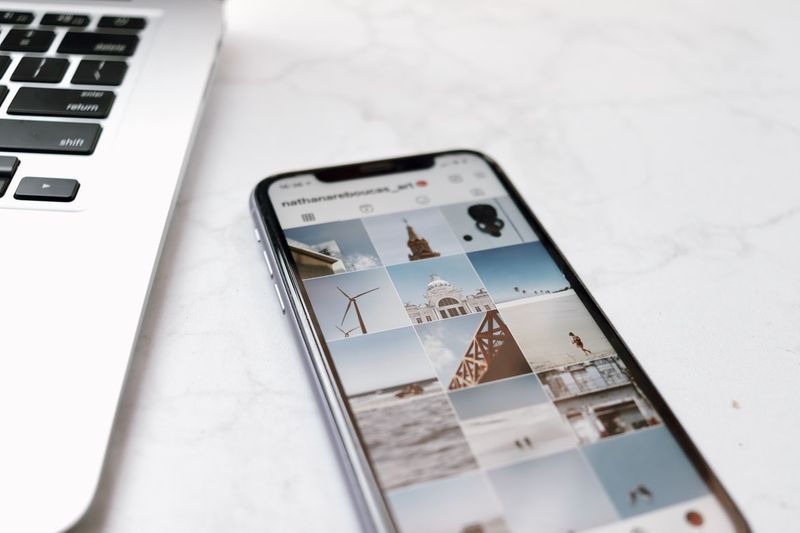
عندما تم حظر TikTok في العديد من البلدان في عام 2020 ، قدم Instagram ميزة تسمى "Reels". تتيح هذه الميزة الإضافية للمستخدمين مشاهدة مقاطع فيديو قصيرة من عدة أشخاص ، تمامًا مثل TikTok. هذه الميزة رائعة لأن الأشخاص يقضون بشكل غريزي الكثير من الوقت في هذا القسم من Instagram. يوضح هذا أيضًا قيمة التحديث وكيف اجتذب المزيد من مستخدمي Instagram.
ومع ذلك ، قد تصادف مقطع فيديو يعجبك أو تحتاجه في المستقبل وتريد تنزيله على هاتفك. لسوء الحظ ، لا يحتوي Instagram على ميزة مضمنة تتيح لك تنزيل كل من الصور ومقاطع الفيديو. لهذا السبب ، كان المستخدمون يبحثون عن طرق بديلة لتنزيل البكرات من التطبيق. وإذا كنت تقرأ هذا ، فربما تبحث أيضًا عن أفضل الطرق لتنزيل بكرات Instagram. لا تقلق؛ قمنا بتجميع أربع طرق مجربة لتنزيل مقاطع فيديو Instagram على الأجهزة المحمولة.
جدول المحتويات
كيفية تنزيل Instagram reels video على iPhone و Android
كان فهم كيفية تنزيل Instagram reels أمرًا معقدًا للعديد من الأشخاص. ومع ذلك ، يمكنك استخدام بعض الاختراقات لتحقيق ذلك دون كسر البنك. فيما يلي بعض الخيارات لتنزيل بكرات Instagram على هاتفك:
- استفد من تطبيقات الطرف الثالث
- بكرات تسجيل الشاشة
- استخدم برنامج تنزيل البكرات عبر الإنترنت
- احفظ البكرات على Instagram
الآن ، دعنا نتعمق في كيفية تطبيق هذه التقنيات في تنزيل بكرات Instagram.
1. الاستفادة من تطبيقات الطرف الثالث
تتمثل إحدى أفضل الطرق لتنزيل مقاطع فيديو Instagram Reels في استخدام تطبيق تابع لجهة خارجية مصمم خصيصًا لهذا الغرض. هناك العديد من التطبيقات لهذا الغرض في متجر التطبيقات ، ولكن لا تعمل جميعها بشكل كافٍ.
Insaver هو برنامج خفيف الوزن ومجاني لتنزيل مقاطع فيديو وصور Instagram يمكن استخدامها على كل من iPhone (رابط التطبيق) و Android (رابط التطبيق). هذا التطبيق سهل الاستخدام للغاية ولا يحتوي على الكثير من الإعلانات. ستتعلم هنا كيفية استخدام Insaver لتنزيل مقاطع الفيديو على هاتفك:
الخطوة 1: افتح Instagram وانتقل إلى الملف الذي تريد تنزيله.
الخطوة 2: انقر فوق القائمة ثلاثية النقاط في الجزء السفلي الأيسر من الفيديو وحدد نسخ الرابط.
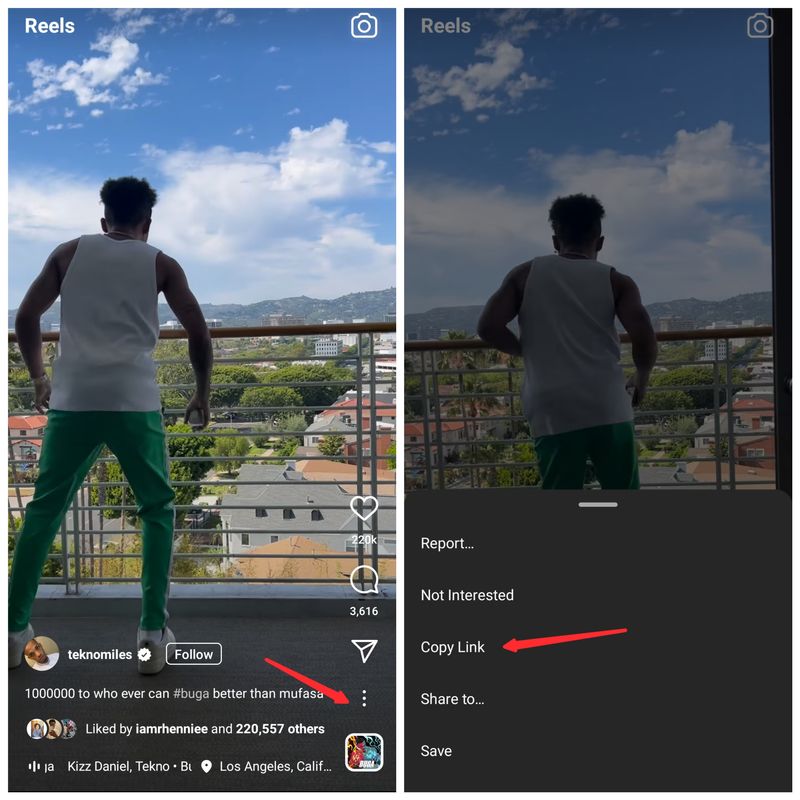
الخطوة 3: قم بتنزيل Insaver وافتح التطبيق على هاتفك.
الخطوة 4: الصق الرابط في المربع الذي تم إنشاؤه له وانقر فوق تنزيل.
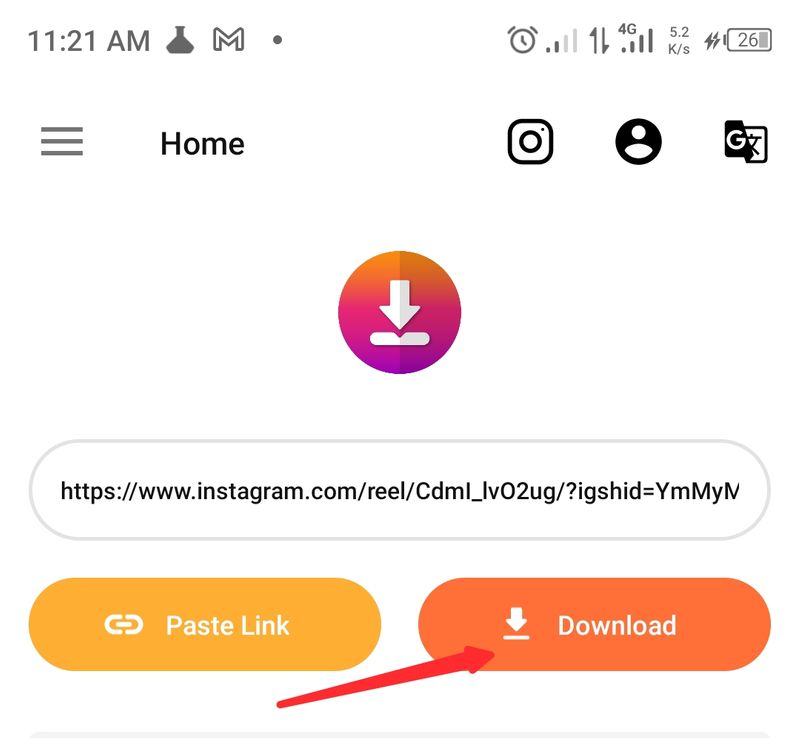
يجب أن ترى على الفور خيارًا يشير إلى بدء تنزيل مقاطع الفيديو على Instagram. إذا لم يكن كذلك ، فإن البكرة تكون خاصة ويمكن تنزيلها باستخدام طريقة أخرى ، وهو ما سيتم شرحه لاحقًا في هذه المقالة.
2. استخدام برنامج تنزيل البكرات عبر الإنترنت
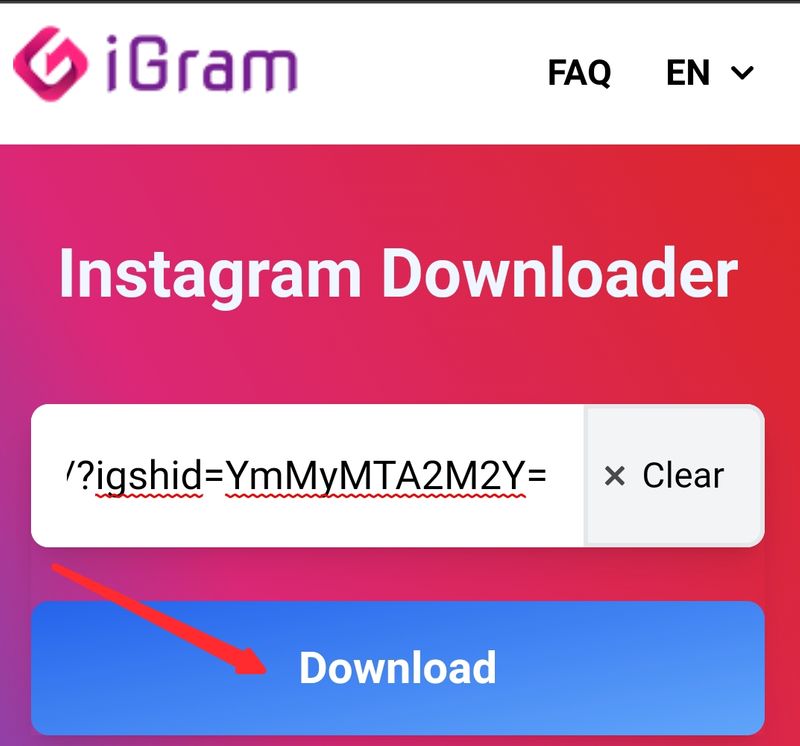
هناك طريقة أخرى لتنزيل بكرات Instagram وهي استخدام أداة تنزيل البكرات عبر الإنترنت. هذه هي مواقع الويب التي تساعدك على تنزيل مقاطع الفيديو والصور والبكرات من Instagram. إنها سهلة الاستخدام ، وإليك كيفية البدء:
الخطوة 1: افتح تطبيق Instagram وانتقل إلى الملف الذي ترغب في تنزيله.
الخطوة 2: انقر فوق التحديد ثلاثي النقاط على زر البكرة.
الخطوة 3: حدد نسخ الرابط لحفظ رابط الفيديو في الحافظة الخاصة بك.
الخطوة 4: قم بزيارة iGram.com والصق رابط URL في المربع.
الخطوة 5: بعد ذلك ، انقر فوق تنزيل وانتظر حتى يتم تحميل الفيديو. حدد تنزيل مرة أخرى بعد تحميل الفيديو لبدء الإجراء.
هذا هو. هذه طريقة بسيطة ومباشرة لتنزيل فيديو Insta reel.
الموضوعات ذات الصلة: كيفية تنزيل أي فيديو مجانًا على الإنترنت
3. بكرات تسجيل الشاشة
إذا كنت لا ترغب في استخدام التقنيات الأخرى الموضحة أعلاه ، فيمكنك أيضًا حفظ Reels بسهولة باستخدام ميزة التقاط الشاشة بهاتفك الذكي.
إلى جانب ذلك ، تحتوي جميع الأجهزة تقريبًا على مسجل شاشة مدمج. حتى إذا لم يكن هاتفك يحتوي على واحد ، يمكنك ببساطة تنزيل تطبيق مطابق. باستخدامه ، يمكنك حفظ أي فيديو على هاتفك ، بما في ذلك البكرات.
لشاشة بكرات التسجيل على iPhone:
الخطوة 1: افتح Instagram وانتقل إلى فيديو reels الذي ترغب في حفظه. يمكنك التأكد من إيقاف الفيديو مؤقتًا بمجرد مشاهدته.
الخطوة 2: اسحب لأعلى / لأسفل لفتح مركز التحكم وانقر على زر تسجيل الشاشة (رمز به دائرة صلبة مدرجة في دائرة أخرى).
الخطوة 3: بعد ذلك ، سيبدأ التسجيل خلال 3 ثوانٍ. لذا ، قم بتشغيل مقطع الفيديو.

الخطوة 4: عند اكتمال الفيديو ، عد إلى مركز التحكم واضغط على الزر نفسه الذي استخدمته لبدء تسجيل الشاشة لإنهائه.
كان هاتفك سيحفظ الفيديو ، ويمكنك الوصول إليه بسهولة في أي وقت.
لشاشة تسجيل فيديو بكرات على Android:
الخطوة 1: افتح Instagram وانتقل إلى الفيديو الذي تريد حفظه.
الخطوة 2: اسحب لأسفل على شاشتك وحدد تسجيل الشاشة بالصوت.
الخطوة 3: انقر فوق ابدأ بعد تحديد تسجيل الشاشة الصوتي لبدء الإجراء.
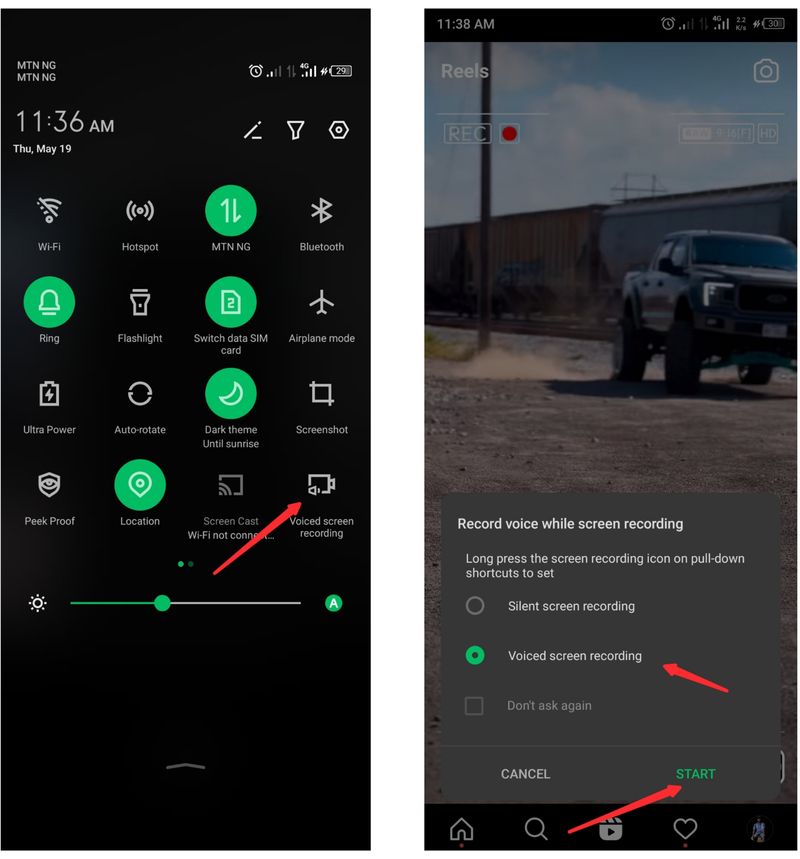
الخطوة 4: أعد تشغيل البكرة للسماح بالتقاطها بالكامل.
الخطوة 5: بمجرد الانتهاء ، انقر فوق قائمة الإيقاف لحفظ التسجيل على هاتفك.
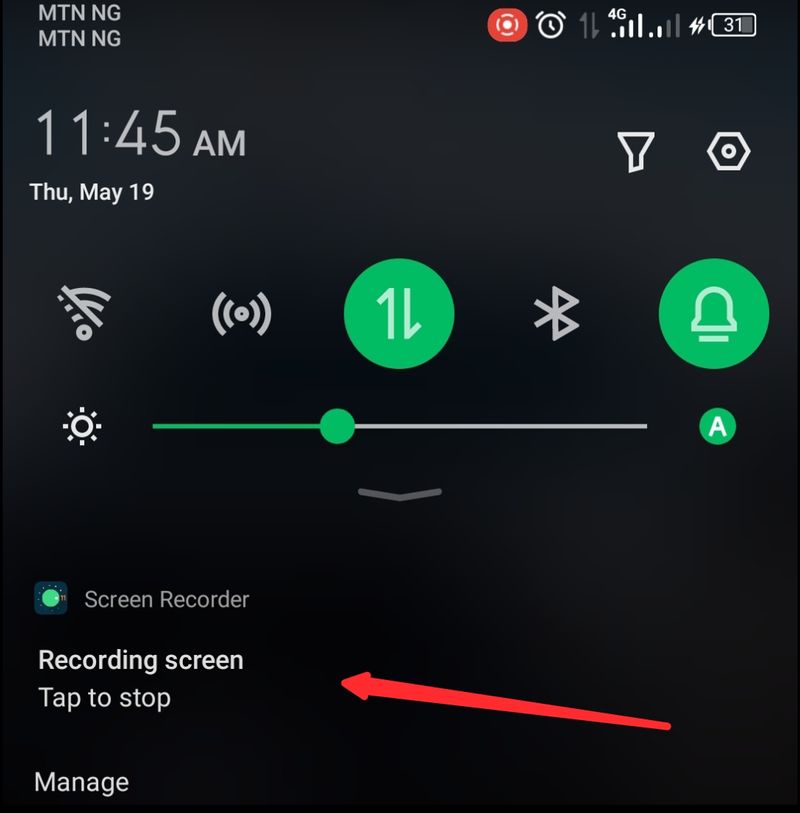
4. حفظ البكرات على Instagram
بدلاً من تنزيل مقاطع فيديو Reels ، يمكنك حفظها مباشرةً على حساب Instagram الخاص بك باستخدام هذه الطريقة. وبالتالي ، سيكون لديك فقط إمكانية الوصول إلى مقاطع الفيديو التي تحفظها عبر ملف تعريف Instagram الخاص بك. بغض النظر ، سيساعدك هذا في توفير مساحة على هاتفك عن طريق تقليل عدد البكرات التي يتعين عليك تنزيلها. اتبع هذه الإجراءات للحفاظ على البكرات على Instagram:
الخطوة 1: انقر على قائمة النقاط الثلاث أسفل البكرة التي تريد تنزيلها.
الخطوة 2: حدد حفظ من القائمة الناتجة.
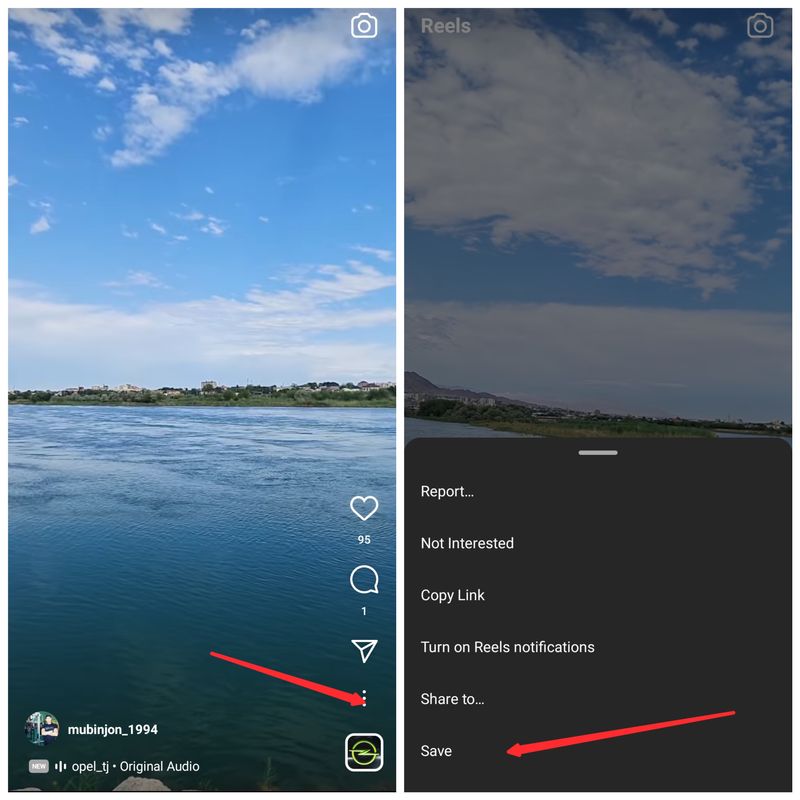
الخطوة 3: افتح ملفك الشخصي على Instagram وانقر على القائمة المكونة من ثلاثة أسطر في الزاوية العلوية اليسرى من صفحة ملفك الشخصي.
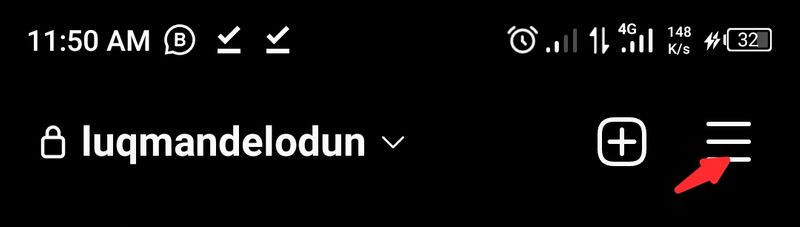
الخطوة 4: ثم انقر فوق المحفوظة للوصول إلى البكرات التي حفظتها.
![مشاهدة بكرات محفوظة 4 Best Methods for Instagram Reels Video Download [2022] - View saved reels](/uploads/article/11099/TdbHH0K8jlhNcJFu.jpg)
كيفية تنزيل فيديو خاص بكرات
لا يمكن تنزيل بعض البكرات لأنها خاصة. هذا لأنك متصل بالحساب الذي نشر الفيديو. ومع ذلك ، يمكن لبعض برامج تنزيل الويب مساعدتك في تنزيل بكرات خاصة ، وإليك الطريقة:
الخطوة 1: قم بتسجيل الدخول إلى حساب Instagram الخاص بك وانسخ عنوان URL الخاص بالبكرة.
الخطوة 2: انتقل إلى Instafinsta.com والصق عنوان URL في المربع الذي تم إنشاؤه من أجله.
الخطوة 3: انقر فوق بحث وانتظر حتى يتم إنشاء رابط التنزيل الخاص بك. ثم حدد تنزيل أسفل مقطع الفيديو مباشرة لبدء تنزيل الفيديو.
انتظر بضع لحظات ، وسيقوم الموقع بتنزيل مقطع الفيديو الخاص على هاتفك الذكي.
4 طرق لتنزيل بكرات Instagram
أصبحت Instagram Reels أحد أكثر جوانب البرنامج شيوعًا ، وفي بعض الأحيان يرغب المستخدمون في تنزيل البكرات إلى معرض هواتفهم المحمولة. ستساعدك أفضل أربع طرق لتنزيل مقاطع فيديو Instagram Reels المقدمة في هذه المقالة على القيام بذلك كلما دعت الحاجة إلى ذلك. ما عليك سوى اتباع الدليل والاستمتاع بمقاطع الفيديو غير المتصلة بالإنترنت على هاتفك الذكي.
الأسئلة الشائعة على Instagram reels تنزيل الفيديو
ما هو التطبيق الأفضل لتنزيل مقاطع الفيديو من Instagram؟
Insaver هو أفضل تطبيق لتنزيل مقاطع فيديو Instagram. باستخدام هذا التطبيق ، لا يمكنك تنزيل البكرات فحسب ، بل يمكنك أيضًا حفظ مقاطع الفيديو والصور المختلفة من Instagram إلى معرض الصور بهاتفك. التطبيق سهل الاستخدام ويمكن العثور عليه في جميع منصات تنزيل التطبيقات الرئيسية.
لماذا لا يمكنني حفظ البكرات على Instagram؟
من المؤسف جدًا أن Instagram لا يحتوي على ميزة داخل التطبيق لتنزيل محتوى مثل Reels من التطبيق. ولسنا متأكدين مما إذا كانوا يخططون للقيام بذلك. ومع ذلك ، كما هو موضح في الجزء الرئيسي من هذا المنشور ، هناك عدد قليل من البدائل الخالية من المتاعب لحفظ Reels مباشرة على هاتفك.
كيف أقوم بتنزيل Instagram reels لمتصفح Chrome؟
إذا كنت تبحث عن طريقة لتنزيل بكرات Instagram لمتصفح Chrome ، فما عليك سوى استخدام مواقع تنزيل Reels مثل:
- iGram.io
- instavusesave.net
- instadp.com
- instafinsta.com
- reelit.io
كيف تحفظ Instagram Reels في معرض الصور الخاص بك؟
هناك طرق متعددة لتنزيل بكرات Instagram إلى معرض الصور الخاص بك. أسهلها جميعًا هو استخدام تطبيق تابع لجهة خارجية. على كل من Android و iPhone ، يمكنك تنزيل تطبيق يسمى Insaver. بمجرد حصولك على التطبيق ، افتح Instagram ، وانسخ الرابط إلى فيديو Instagram Reels الذي تريد تنزيله ، والصقه في تطبيق Insaver. سيكون لديك الآن بكرات Instagram في معرض الصور الخاص بك.
كيف أحفظ بكرة فيديو بالصوت؟
لحفظ ملف Instagram مع الصوت ، أولاً ، افتح Reel الذي تريد حفظه على تطبيق Instagram الخاص بك. اضغط على النقاط الثلاث في الزاوية اليمنى السفلية من البكرة وانقر على مشاركة. في قائمة المشاركة هذه ، انقر فوق تنزيل. سيتم الآن حفظ البكرة كملف MP4 في ألبوم الكاميرا بهاتفك.
اقرأ التالي:
- كيفية عرض قصص Instagram بشكل مجهول على جميع المنصات
- كيفية الرد على رسالة محددة على Instagram على Android و iOS والويب
- كيفية إضافة روابط إلى قصص Instagram واكتساب حركة المرور
- كيف تتحقق مما إذا كان شخص ما قد قام بتسجيل الدخول إلى حساب Instagram الخاص بك؟
- كيف ترى المنشورات المعجب بها على Instagram
